Инструмент доступен только в режиме Use Polygon Tool и позволяет перемещать выделенные полигоны вдоль их нормалей.
7.1.22. Инструмент Normal Scale
Позволяет масштабировать выделенные полигоны в плоскости, перпендикулярной нормали (рис. 7.154). Доступен только в режиме полигонов.

7.1.23. Инструмент Normal Rotate
Позволяет вращать выделенные полигоны вокруг нормали к их поверхности.
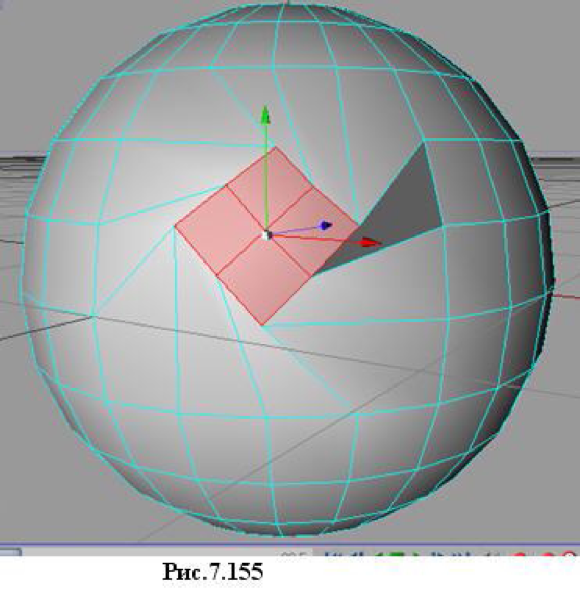
7.2. Меню Functions
7.2.1. Инструмент Make Editable
Позволяет переводить объект в редактируемое состояние.
7.2.2. Инструмент Arrange
Позволяет разместить объекты вдоль сплайна. Рассмотрим пример. Необходимо разместить 4 примитива вдоль замкнутого контура. Для решения надо сделать следующее:
1. Создадим 4 примитива (рис. 7.156).
2. Используя инструмент Objects -> Create Spline -> Freehand, нарисуем в плоскости XZ замкнутый сплайн.
3. Выделяем все 4 примитива.
4. Вызываем инструмент Arrange и перетаскиваем имя сплайна из окна менеджера объектов в окно инструмента Arrange (рис. 7.156).
5. В параметрах Start Pos и End Pos зададим начало и конец используемого контура. Задайте значение параметра Align равным +Х, что означает выравнивание по оси ОХ.
6. Щелкните по кнопке Apply, и 4 примитива будет равномерно расставлены вдоль замкнутого контура (рис. 7.157).
7.2.3. Инструмент Center
Функция позволяет размещать объекты внутри воображаемого куба. Положение объектов задается относительно осей куба, которые могут принимать значения, соответствующие положительной (Positive), средней (Middle) и отрицательной (Negative) частям числовой оси, а также оставаться неопределенными (рис. 7.158).
На рис. 7.159 приведен пример выравнивания трех примитивов вдоль грани куба, находящейся в области
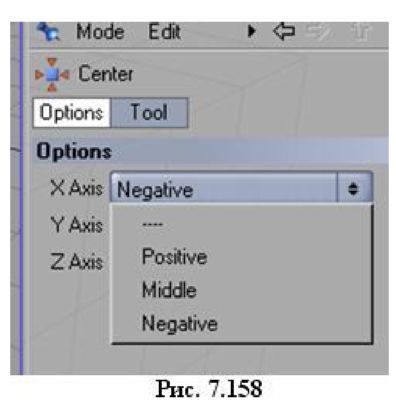
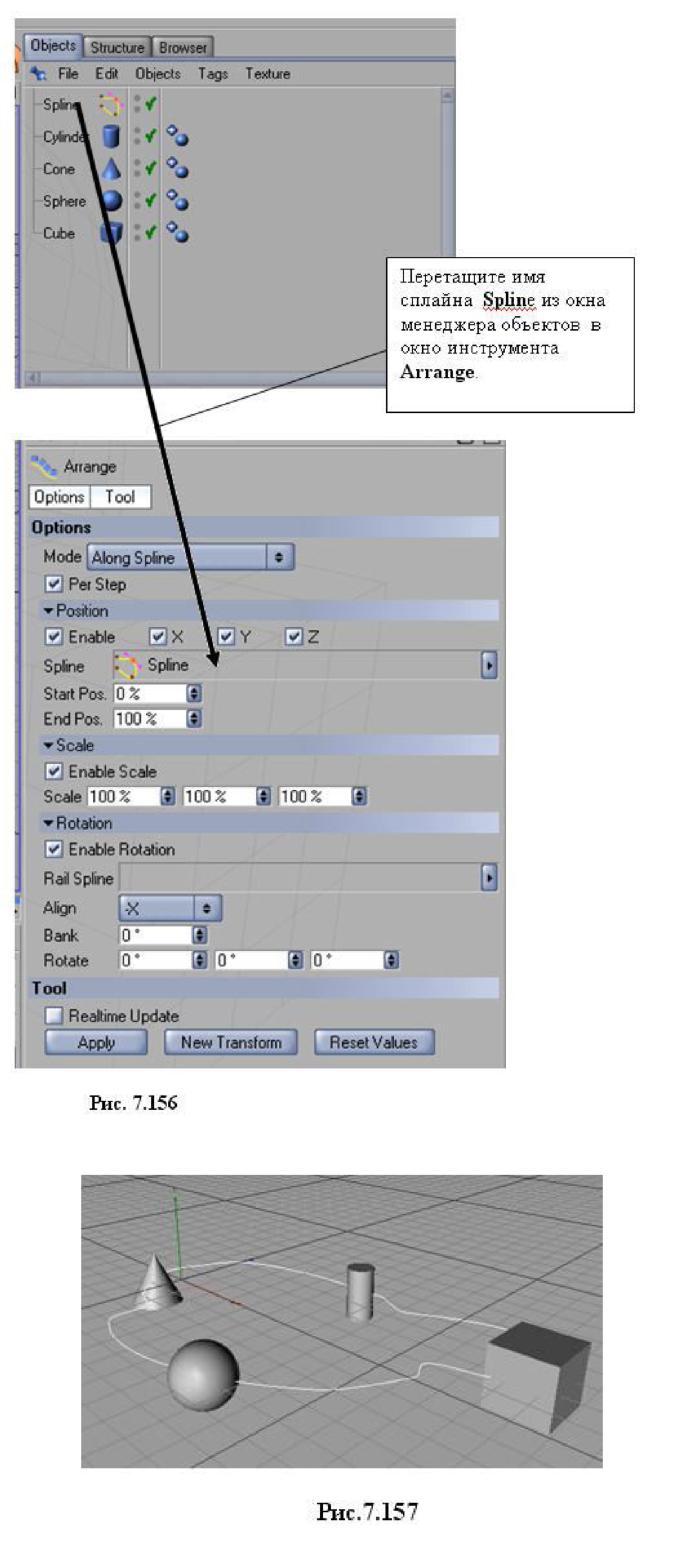
отрицательной части оси 0Х. Для трех созданных примитивов вызовите функцию Center, на вкладке Option задайте значения параметров, как указанно на рис. 7.159. Перейдите на вкладку Tool и щелкните по кнопке Apply.
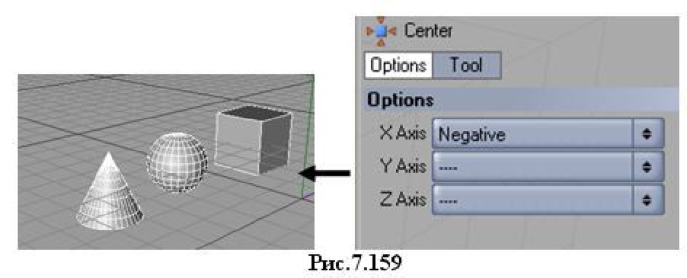
Следует иметь в виду, что некоторые сочетания значений параметров размещают объекты в одной точке (рис 7.160).
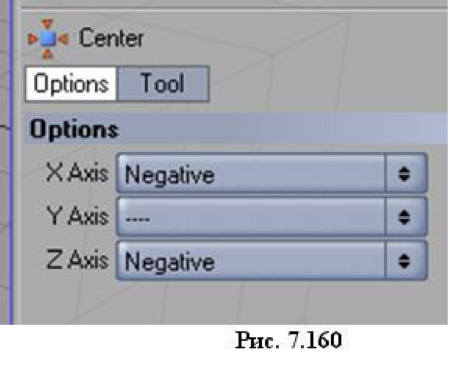
7.2.4. Инструмент Connect
Инструмент позволяет объединить несколько объектов в один.
Рассмотрим пример. Надо создать объект, объединяющий три примитива - сферу, конус и куб.
Создадим три примитива, выделим их и вызовем инструмент Connect. В окне менеджера объектов появится объединяющий объект, в данном случае Cone 1 (так как верхним в иерархии стоит Cone; если бы стоял Cube, то объединяющий объект именовался бы Cube 1).
В окне менеджера объектов выделите три примитива, а объединяющий объект не выделяйте (рис. 7.161).
Теперь группу можно передвигать, масштабировать и вращать, делая эти действия с объединяющим объектом, представленным осями (рис. 7.162).
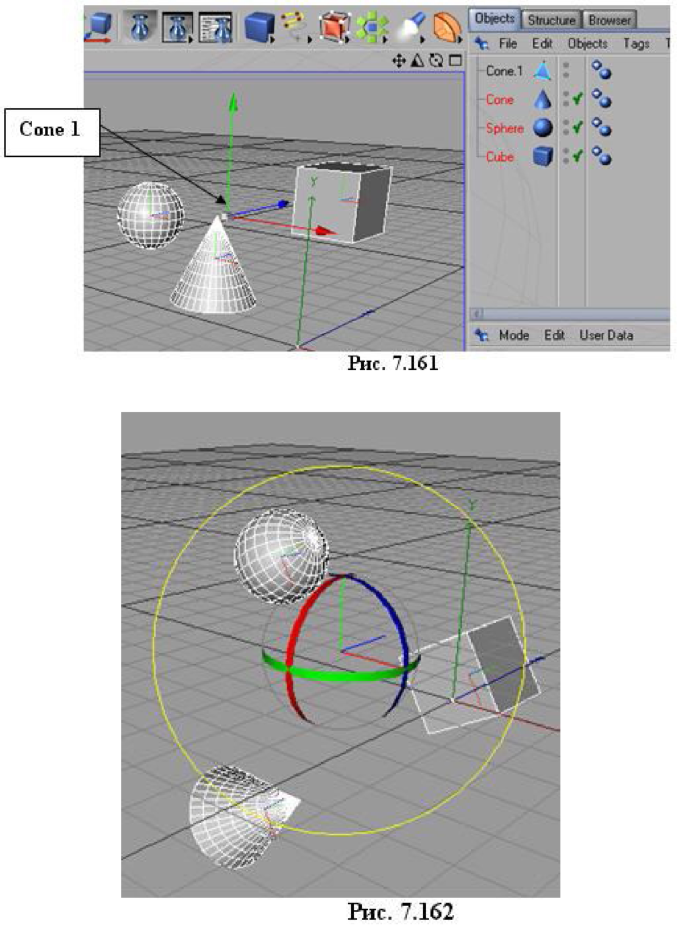
7.2.5. Инструмент Current State to Object
Инструмент предназначен для создания полигональной копии объекта. Особенно полезен при создании копии объекта в процессе просмотра анимации. Помимо копии в окне проекций, в менеджере объектов появится продублированное имя объекта со значком полигонального объекта - синим треугольником (рис. 7.163). При копировании подобъекты игнорируются.
